Остаряло приложение може да предизвика този проблем
- Датите в Excel, показващи се като числа, затрудняват работата с база данни, която изисква записи на дати.
- Проблемът може да е резултат от правилата за форматиране в приложението Excel.
- Функцията Find & Replace и преобразуването на форматирането на клетките ще разрешат проблема.
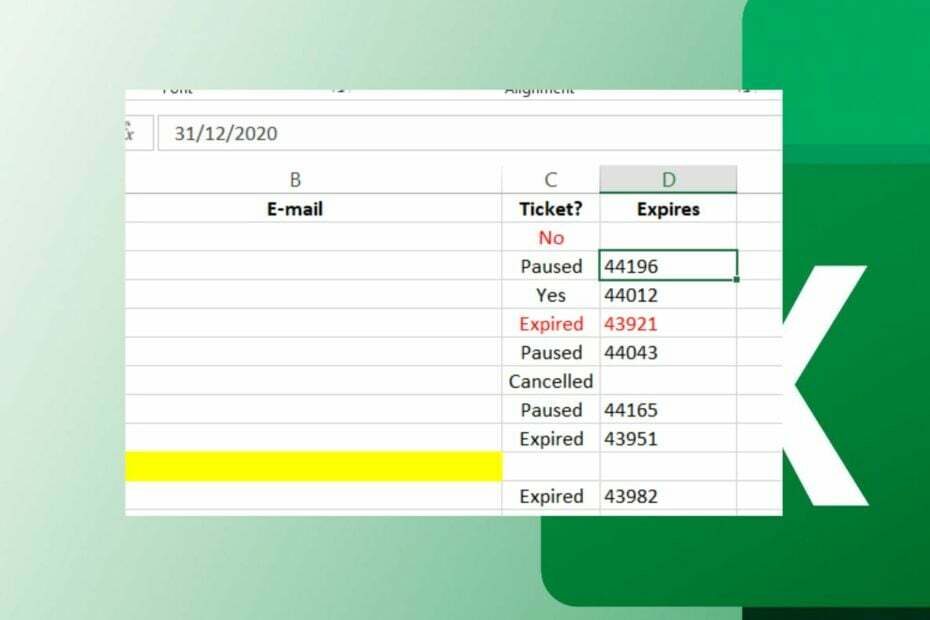
хИНСТАЛИРАЙТЕ КАТО КЛИКНЕТЕ ВЪРХУ ИЗТЕГЛЯНЕ НА ФАЙЛА
Този софтуер ще поправи често срещани компютърни грешки, ще ви предпази от загуба на файлове, зловреден софтуер, хардуерен срив и ще оптимизира вашия компютър за максимална производителност. Коригирайте проблемите с компютъра и премахнете вирусите сега в 3 лесни стъпки:
- Изтеглете Restoro PC Repair Tool който идва с патентовани технологии (наличен патент тук).
- Кликнете Започни сканиране за да намерите проблеми с Windows, които може да причиняват проблеми с компютъра.
- Кликнете Поправи всичко за отстраняване на проблеми, засягащи сигурността и производителността на вашия компютър.
- Restoro е изтеглен от 0 читатели този месец.
Microsoft Excel е популярен инструмент, който използва електронни таблици за организиране на числа и данни с формули и функции. Има много функции, които улесняват въвеждането на данни. Въпреки това датите в Excel, показващи се като числа, са един от проблемите, с които се сблъскват потребителите.
Освен това можете да изпитате Файловият формат и разширението на Excel не съвпадат, което води до проблеми.
Защо датите ми се показват като числа в Excel?
Промяната на датите в Excel на произволни числа е проблем, с който много потребители се сблъскват често. Това може да възникне по някои причини, засягащи приложението Excel.
Някои основни фактори, които могат да причинят проблема, са:
- Excel правила за конвертиране – Excel има правила и директиви за използване на неговите алгоритми. Има правила за автоматично конвертиране, които могат да променят всичките ви числа в дати. Така че е възможно датите, които въвеждате в клетката, да се преобразуват в числа въз основа на правилата за форматиране в Excel.
- Остаряло приложение на Excel – Понякога остаряло приложение на Excel може да доведе до това, че настройките за форматиране и оформление не са практични. Това се дължи на бъгове, заразяващи приложението, тъй като то няма достъп до необходимите актуализации и корекции.
Можете обаче да следвате няколко стъпки, за да спрете датите да се показват като числа в Excel.
Как да накарам Excel да спре да променя моите дати в числа?
Препоръчваме ви да следвате тези предварителни проверки, преди да продължите с каквито и да е стъпки:
- Отстраняване на проблеми с мрежата на вашия компютър.
- Уверете се, че актуализирате приложението Excel до най-новата версия.
- Рестартирайте Windows в безопасен режим и стартирайте Microsoft Excel, за да видите дали проблемът продължава.
Ако проблемът продължава, продължете със стъпките по-долу:
1. Преобразувайте форматирането на клетката
- Стартирайте Microsoft Excel.
- Задръжте ляв клик бутон на мишката и плъзнете курсора върху клетките, за да изберете диапазона от клетки, които ще включват датите.
- Щракнете с десния бутон върху избран диапазон от клетки и изберете Форматиране на клетки от падащите опции.

- Изберете Дата на Номер раздела, след което щракнете върху Добре бутон за промяна на формата за избрания диапазон от клетки.
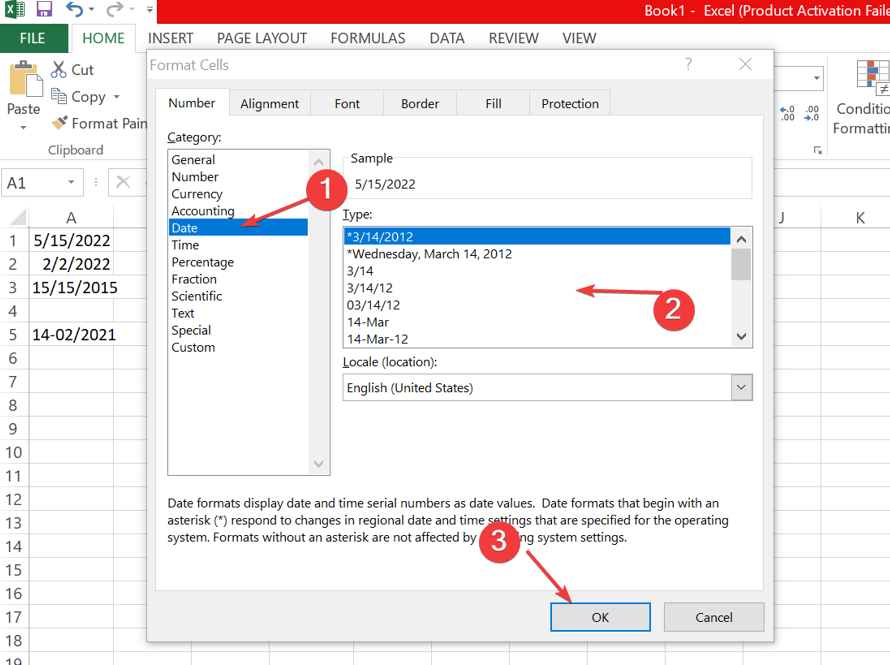
- За да промените формата на клетката за цяла електронна таблица, щракнете върху кутия в горния ляв ъгъл на листа.
- Щракнете с десния бутон върху който и да е клетка и изберете Форматиране на клетки от падащите опции.
- Изберете Дата на Номер раздела, след което щракнете върху Добре бутон за промяна на формата за всички клетки.
Промяната на формата на клетката ви позволява да въвеждате дати в клетките, без те да се показват като числа. Той променя правилата за конвертиране на Excel. Ако стрелката на електронната таблица не работи в Excel, проверете нашето ръководство за някои поправки.
2. Поставете знак
- Отворете Microsoft Excel и отидете на вашия лист.
- Кликнете върху който и да е празна клетка, Натиснете Ctrl + ; (точка и запетая), след което натиснете Въведете.
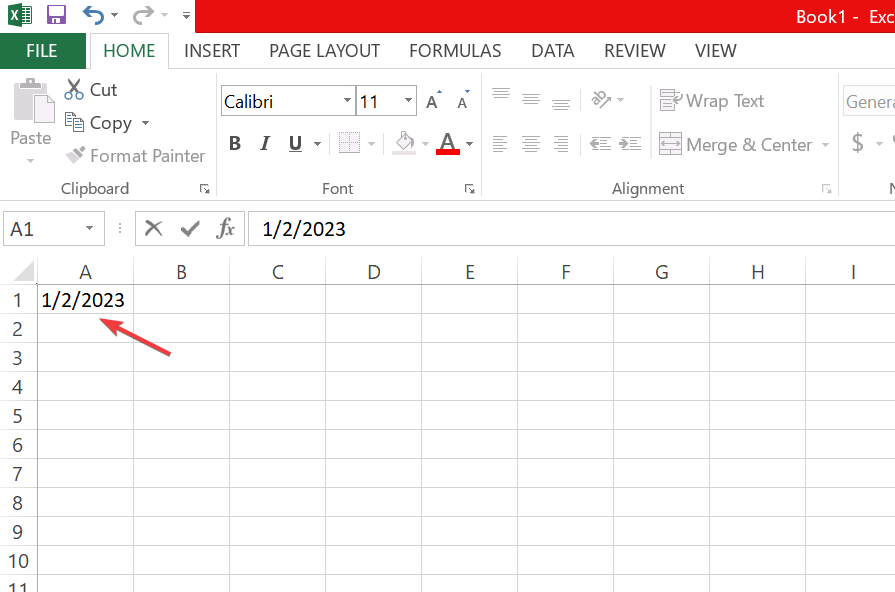
Горната комбинация бързо ще въведе текущата дата във вашия работен лист, без да я преобразува в число.
- Excel работи бавно? 4 бързи начина да го направите по-бързо
- Поправка: Типът данни за акциите на Excel не се показва
- Бяха открити грешки при записване [Ръководство за коригиране на Excel]
3. Използвайте Find & Replace
- Стартирайте Microsoft Excel приложение и отворете листа.
- Изберете всички дати, преобразувани в текст, които искате да коригирате.
- Натиснете Ctrl + з за да отворите Намиране и замяна диалогов прозорец.
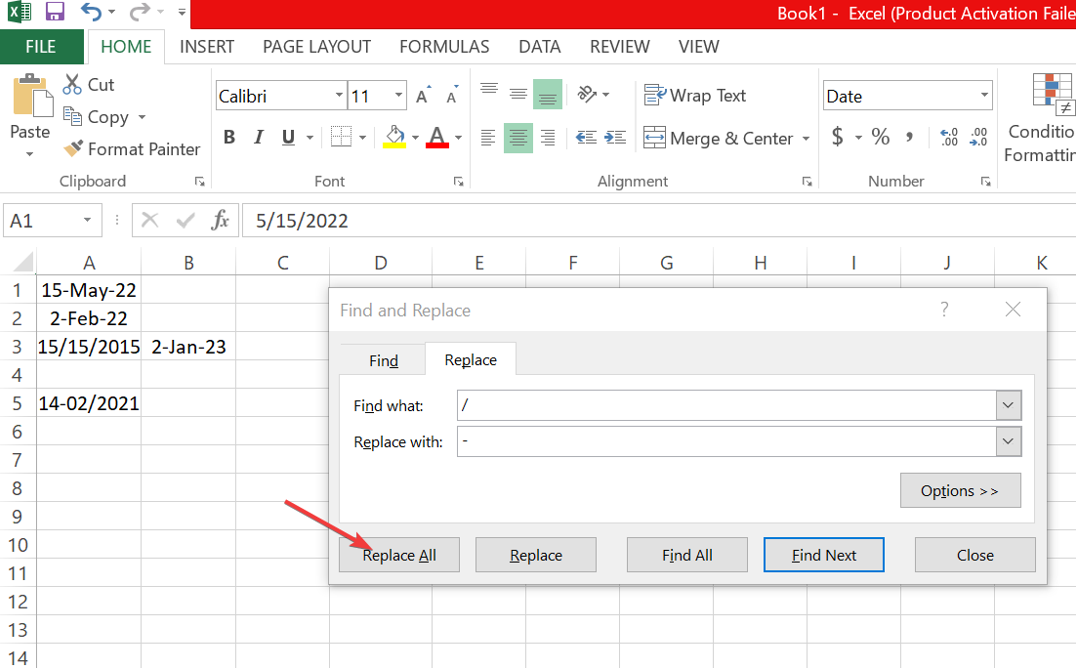
- Въведи а десетичен знак в Намерете каква кутия и наклонена черта в секцията Замяна с поле.
- Щракнете върху Замени всички бутон, за да позволите на Excel да открива вашите текстове и да ги форматира автоматично като дати.
Използването на функцията Намиране и замяна ви позволява да замените десетичната запетая с наклонена черта, което подканва Excel да преоцени стойността като дата.
Освен това нашите читатели могат да прочетат нашето ръководство за как да спрете Excel да променя числата в дати когато го използвате. По същия начин можете да проверите как да коригирате липсата на достъп до файлове на Excel.
Ако имате още въпроси или предложения, любезно ги пуснете в секцията за коментари.
Все още имате проблеми? Коригирайте ги с този инструмент:
СПОНСОРИРАНА
Ако съветите по-горе не са разрешили проблема ви, вашият компютър може да има по-сериозни проблеми с Windows. Препоръчваме изтегляне на този инструмент за поправка на компютър (оценен като страхотен на TrustPilot.com), за да се справите лесно с тях. След инсталирането просто щракнете върху Започни сканиране и след това натиснете Поправи всичко.


